PAYPAL Autres Solutions de Paiement - 2009, Autres Solutions de Paiement - 2012 Guide de démarrage [fr]
Page 1
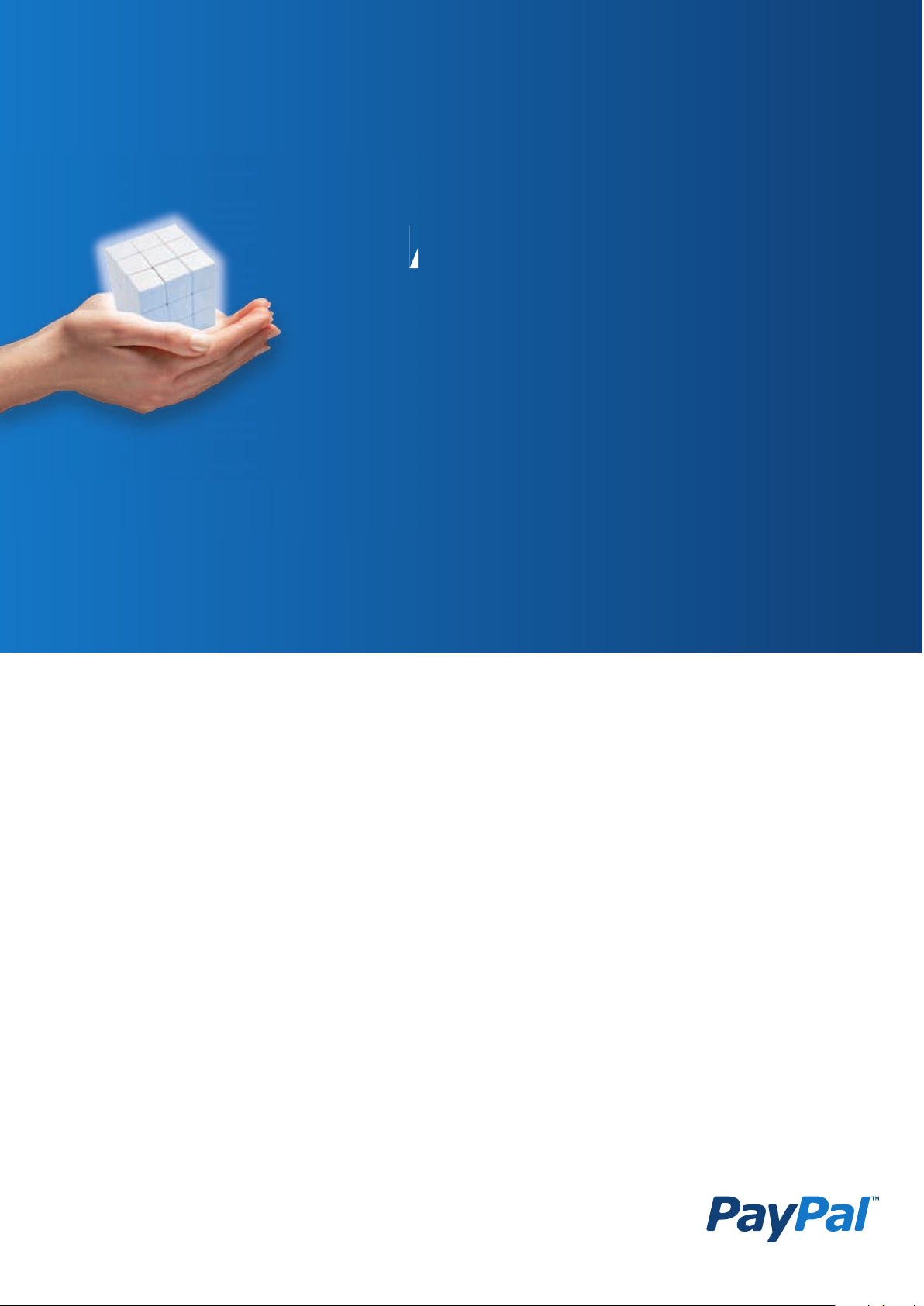
Version 1.1 - Janvier 2009
Recevez des paiements en ligne
avec plus de solutions PayPal
Autres solutions
de paiement
Leader mondial des paiements en ligne
GUIDE DE DÉMARRAGE
Autres solutions
Page 2
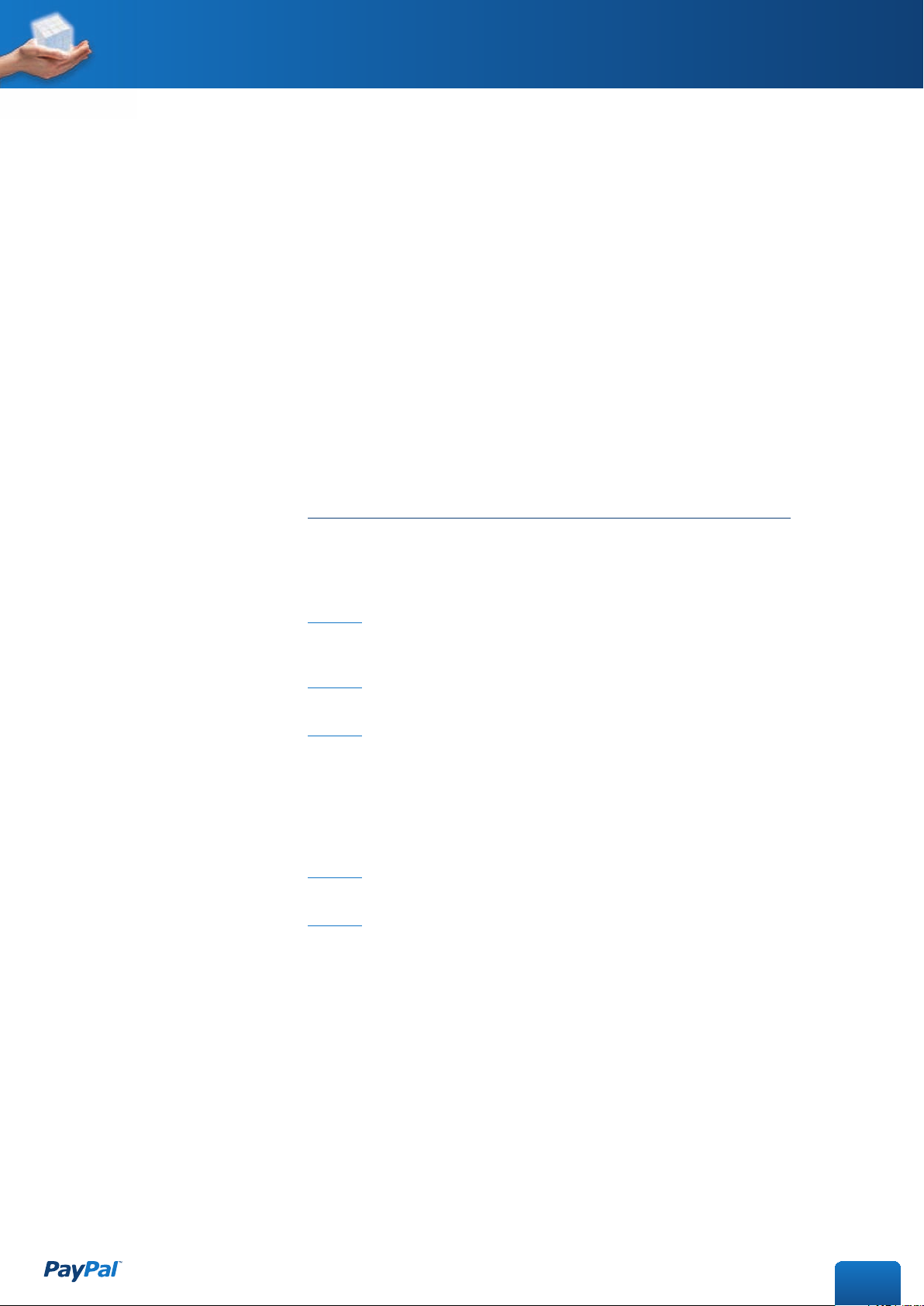
www.paypal.fr/developpeurs
2
Autres solutions de paiement | GUIDE DE DÉMARRAGE
INTRODUCTION ............................................................................. p. 3
Étape 1. Ouverture et configuration
de votre compte Business ............................................... p. 4
Étape 2. Ouverture d’un compte test (facultative) ...................... p. 4
Étape 3. Intégration de la solution .............................................. p. 4
Création d’un bouton de don (HTML) ......................................... p. 4
Création d’un bouton d’abonnement
ou paiement récurrent (HTML) .................................................... p. 8
Création d’un bouton chèque-cadeau (HTML) ............................. p.12
Étape 4. Test de l’intégration (facultative) ................................ p. 16
Étape 5. Vérification de l’intégration visuelle ........................... p. 16
SOMMAIRE
Page 3
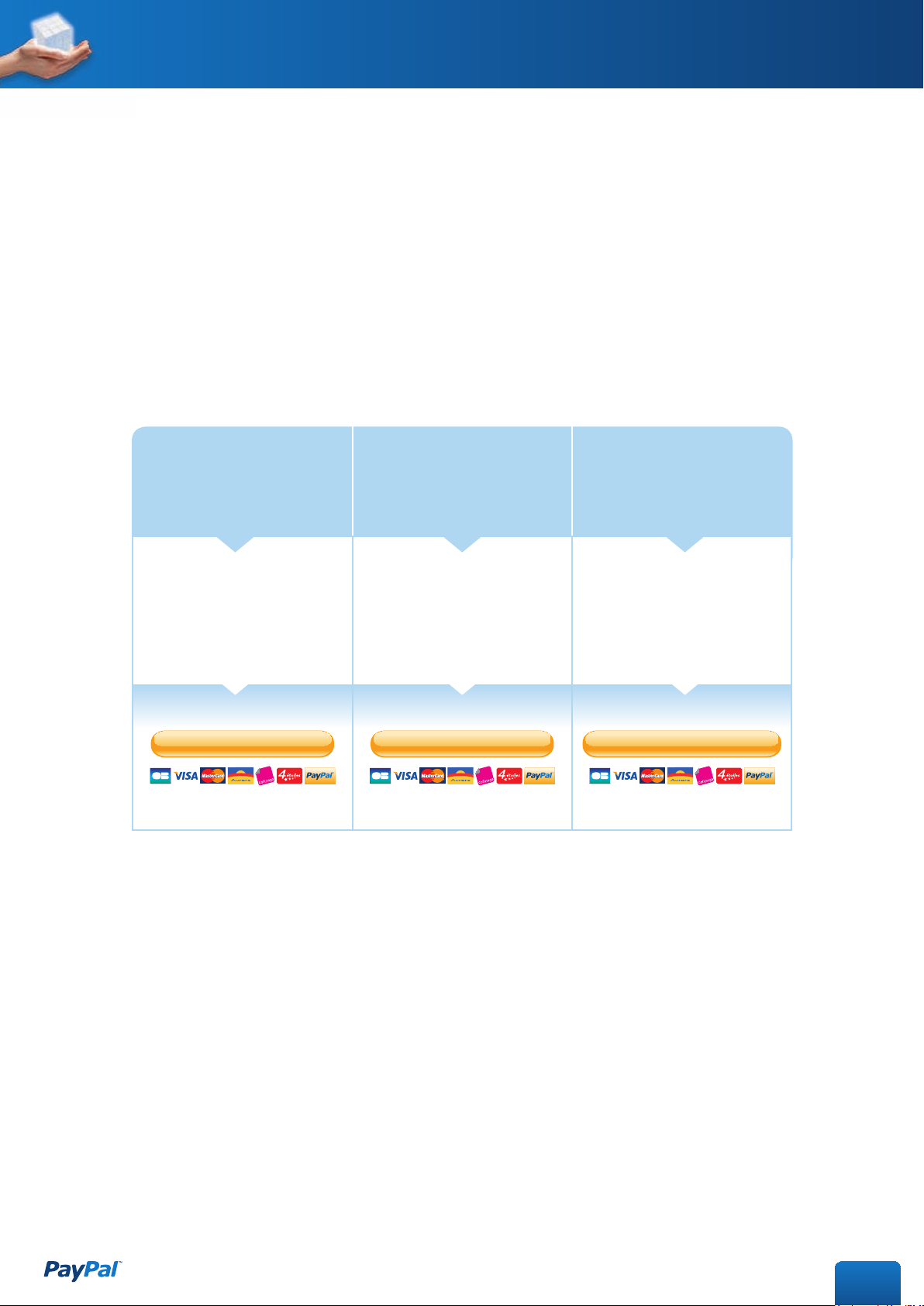
www.paypal.fr/developpeurs
3
Autres solutions de paiement | GUIDE DE DÉMARRAGE
INTRODUCTION
Vous désirez intégrer PayPal comme solution de paiement sur votre site e-commerce pour accepter les
paiements par carte et compte PayPal.
Ce document a pour objectif de vous guider dans l’intégration des solutions de don, paiement récurrent
ou chèque-cadeau.
Aucune compétence technique n’est requise pour installer ces solutions.
Il suffit de copier-coller le code HTML du bouton (que nous vous fournissons) sur votre site.
Don
Abonnement et
Paiement récurrent
Chèque-cadeau
• Bouton pour collecter des
dons (montants fixes ou
variables) por vos projets
caritatifs.
• Bouton pour recevoir
des paiements récurrents,
différés, en plusieurs fois,
ou abonnements, etc…
• Bouton pour vendre
des chèques-cadeaux
personnalisés
Faire un don Souscrire
Offrir un chèque-cadeau
Page 4
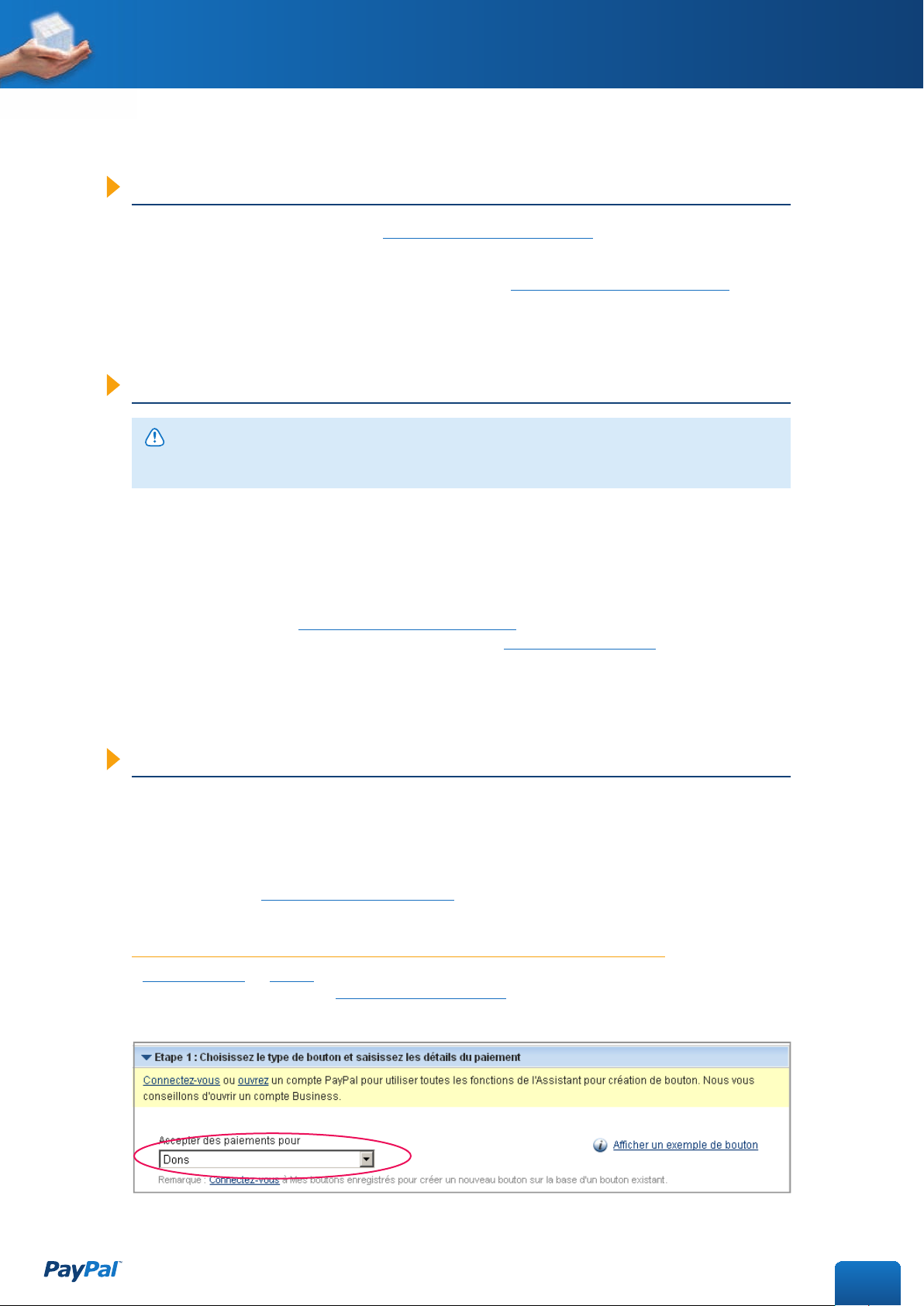
www.paypal.fr/developpeurs
4
Autres solutions de paiement | GUIDE DE DÉMARRAGE
• Créez un compte PayPal Business sur http://www.paypal.fr/marchands
• Vériez votre compte Business
Pour en savoir plus, consultez le guide d’ouverture de compte (PDF) sur www.paypal.fr/documentation-technique
ÉTAPE 1. Ouverture et configuration de votre compte Business
L’Environnement de test de PayPal (Sandbox) est un environnement autonome dans lequel vous
pouvez créer des prototypes et tester les fonctions et API de PayPal. Il s’agit d’une copie pratiquement
identique du site en production de PayPal.
Créer un compte de test permettra de tester votre intégration PayPal avant de l’utiliser sur votre site.
Pour en savoir plus sur le fonctionnement de l’Environnement de Test, consultez le guide d’utilisation de l’Environnement de
Test (PDF) à l’adresse suivante : www.paypal.fr/documentation-technique
Pour accéder à l’Environnement de Test de PayPal, connectez-vous sur https://developer.paypal.com
(vous allez être redirigé vers une page en anglais).
ÉTAPE 2. Ouverture d’un compte test (facultative)
Note importaNte
Il n’est pas nécessaire de créer un compte test pour tester les boutons et le panier PayPal créés avec l’Assistant
pour création de boutons.
ÉTAPE 3. Intégration de la solution
Création d’un bouton de don (HTML)
Les boutons de don PayPal conviennent parfaitement au paiement des dons sur votre site Internet.
vous permet de choisir toutes les options et génère un code
HTML que vous pouvez simplement copier et coller dans le code HTML de votre site.
Les boutons de don sont faciles à configurer et à utiliser.
Connectez-vous sur http://www.paypal.fr/boutons pour y accéder.
Étape 1 : Choisissez le type de bouton et saisissez les détails du paiement
• Connectez-vous ou ouvrez un compte PayPal Business pour utiliser toutes les fonctions de l’Assistant
pour création de boutons sur www.paypal.fr/marchands
• Indiquez que vous voulez accepter des paiements pour les
Page 5
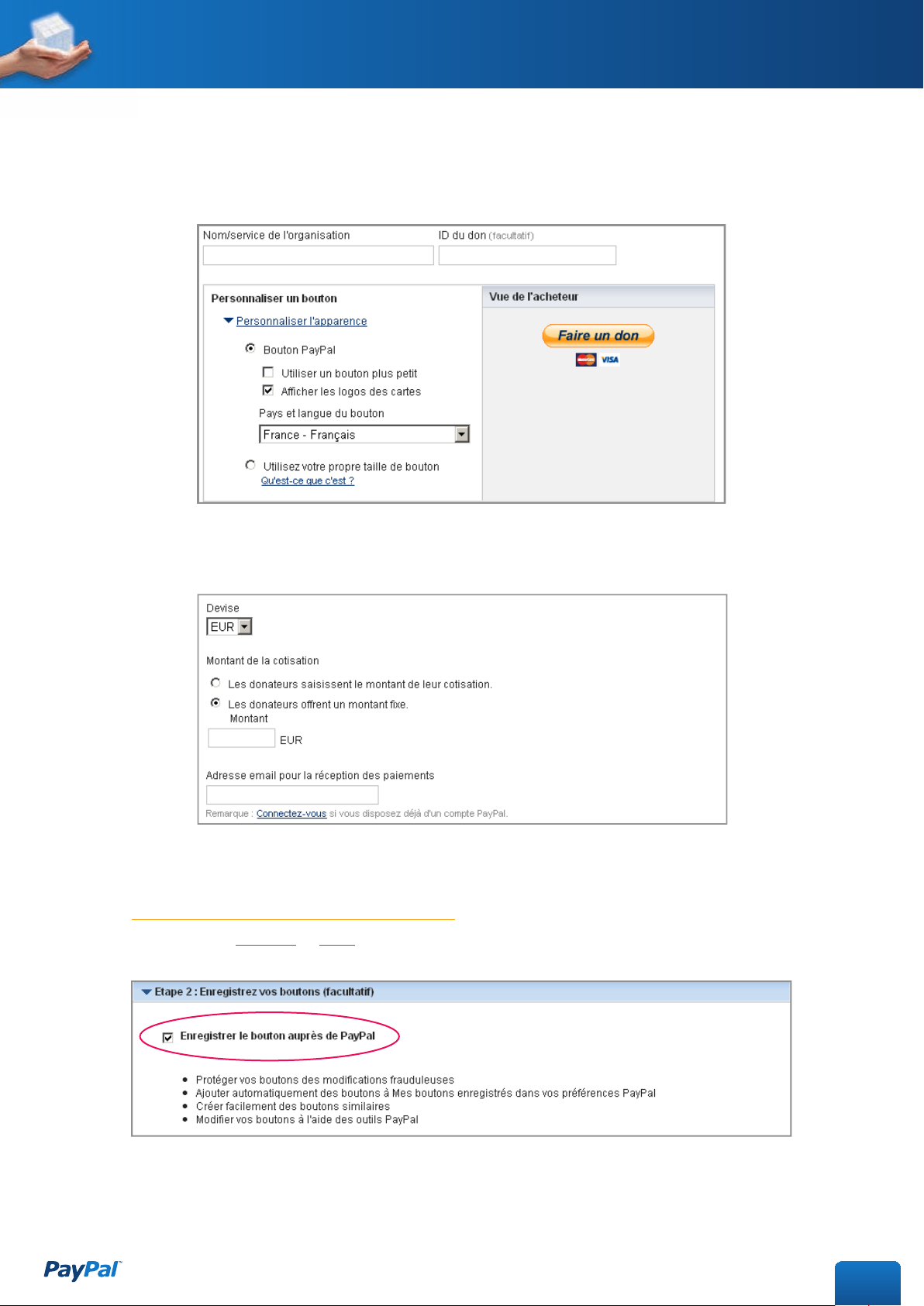
www.paypal.fr/developpeurs
5
Autres solutions de paiement | GUIDE DE DÉMARRAGE
• Indiquez le nom de l’organisation, l’ID du don (facultatif) et personnalisez le bouton de don si vous
le souhaitez
• Ajoutez la devise souhaitée ainsi que les options de paiement pour la cotisation.
Vous pouvez choisir un montant fixe de cotisation.
Étape 2 : Enregistrez vos boutons (facultatif)
Vous devez vous connecter ou ouvrir un compte PayPal Business pour bénéficier de cette option :
• Choisissez d’ajouter les options
Page 6
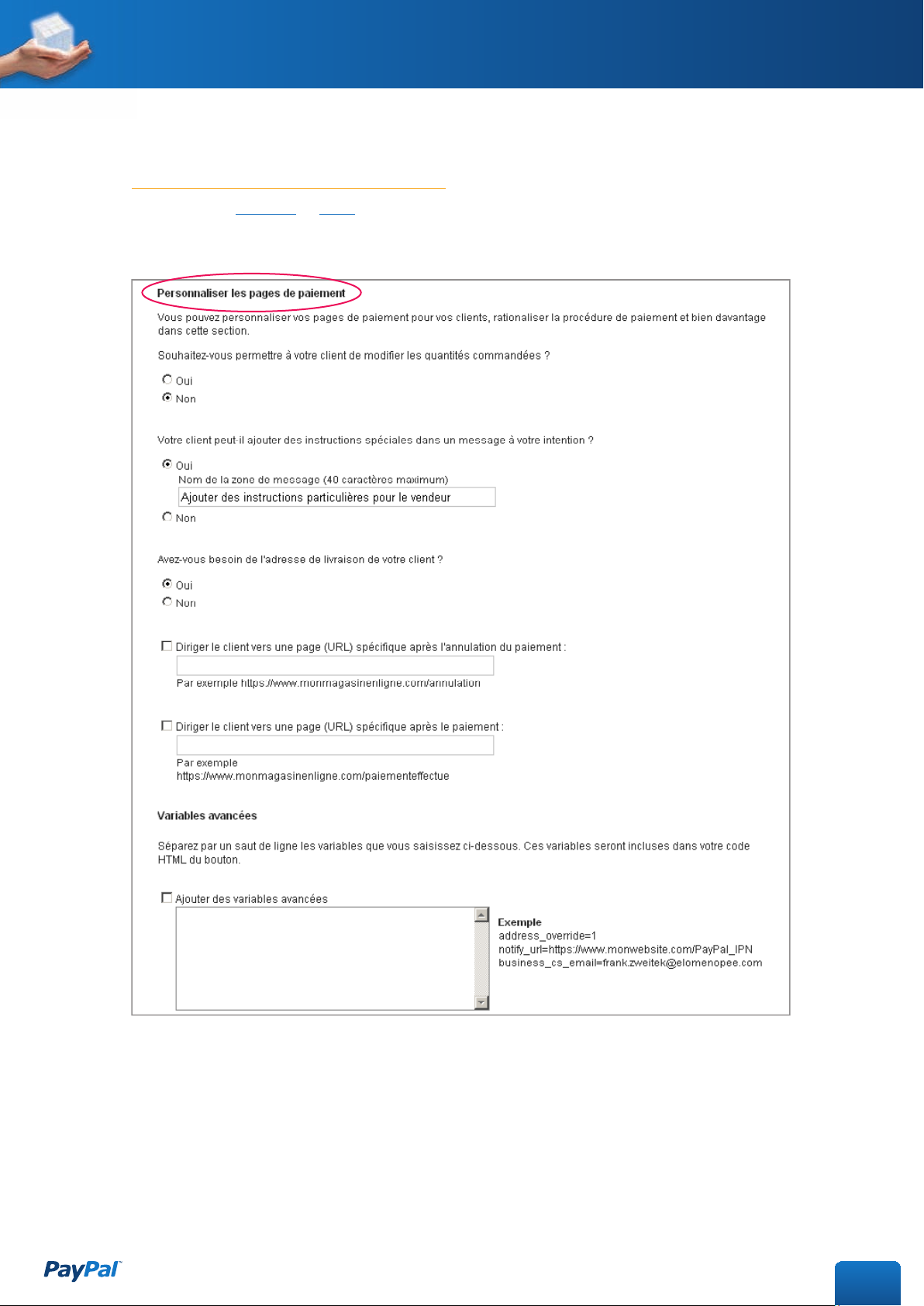
www.paypal.fr/developpeurs
6
Autres solutions de paiement | GUIDE DE DÉMARRAGE
Étape 3 : Fonctions de paiement (facultatif)
Vous devez vous connecter ou ouvrir un compte PayPal Business pour bénéficier de cette option :
• Choisissez de
(modification des quantités demandées, instructions
spéciales, adresse de livraison, etc…).
• Cliquez sur
pour que l’Assistant pour création de boutons génère le code HTML
personnalisé.
• Copiez et collez le code HTML sur votre site an de créer le bouton choisi.
Page 7

www.paypal.fr/developpeurs
7
Autres solutions de paiement | GUIDE DE DÉMARRAGE
Bannière Personnalisée
Lorsqu’un acheteur clique sur
, il accède à une page de paiement sécurisée PayPal à
partir de laquelle il peut payer soit par carte bancaire soit par son compte PayPal.
Page 8

www.paypal.fr/developpeurs
8
Autres solutions de paiement | GUIDE DE DÉMARRAGE
Création d’un bouton d’abonnement ou paiement récurrent (HTML)
Les boutons d’abonnement et paiement récurrent PayPal conviennent parfaitement pour facturer
vos clients de manière régulière, débiter des cotisations, ou offrir des services d’abonnement et de
paiements échelonnés.
vous permet de choisir parmi toutes les
options et génère un code HTML que vous pouvez simplement copier et coller dans le code HTML de
votre site.
Les boutons d’abonnement et paiement récurrent sont faciles à configurer et à utiliser.
Connectez-vous sur http://www.paypal.fr/boutons pour y accéder.
Étape 1 : Choisissez le type de bouton et saisissez les détails du paiement
• Connectez-vous ou ouvrez un compte PayPal Business pour utiliser toutes les fonctions de l'Assistant
pour création de boutons sur www.paypal.fr/marchands
• Indiquez que vous voulez accepter des paiements pour les
• Indiquez le nom de l’objet, l’ID de l’abonnement et personnalisez le bouton si vous le souhaitez.
Page 9

www.paypal.fr/developpeurs
9
Autres solutions de paiement | GUIDE DE DÉMARRAGE
• Ajoutez la devise souhaitée ainsi que les options de paiement.
Étape 2 : Effectuez le suivi de votre stock (facultatif)
Vous devez vous connecter ou ouvrir un compte PayPal Business pour bénéficier de cette option :
• Choisissez d’ajouter les options
et
en fonction de vos besoins.
Page 10

www.paypal.fr/developpeurs
10
Autres solutions de paiement | GUIDE DE DÉMARRAGE
Étape 3 : Fonctions de paiement (facultatif)
Vous devez vous connecter ou ouvrir un compte PayPal Business pour bénéficier de cette option :
• Choisissez de
(adresse de livraison, diriger le client vers une URL
spécifique, etc…).
• Cliquez sur
pour que l'Assistant pour création de boutons génère le code HTML
personnalisé.
• Copiez et collez le code HTML sur votre site an de créer le bouton choisi.
Page 11

www.paypal.fr/developpeurs
11
Autres solutions de paiement | GUIDE DE DÉMARRAGE
Lorsqu’un acheteur clique sur
, il accède à une page
de paiement sécurisée PayPal à partir de laquelle il peut payer soit par carte bancaire soit par son
compte PayPal.
Récapitulatif du panier
Bannière Personnalisée
Page 12

www.paypal.fr/developpeurs
12
Autres solutions de paiement | GUIDE DE DÉMARRAGE
• Personnalisez le bouton si vous le souhaitez
Création d’un bouton chèque-cadeau (HTML)
Les boutons chèque-cadeau PayPal conviennent parfaitement pour vendre des chèquescadeaux sur votre site Internet.
vous permet de choisir parmi
toutes les options et génère un code HTML que vous pouvez simplement copier et coller dans le code
HTML de votre site.
Les boutons chèque-cadeau sont faciles à configurer et à utiliser.
Connectez-vous sur http://www.paypal.fr/boutons pour y accéder.
Étape 1 : Choisissez le type de bouton et saisissez les détails du paiement
• Connectez-vous ou ouvrez un compte PayPal Business pour utiliser toutes les fonctions de l'Assistant
pour création de boutons sur www.paypal.fr/marchands
• Indiquez que vous voulez accepter des paiements pour les
• Saisissez l’URL à laquelle les destinataires peuvent effectuer leurs achats avec ce Chèque-cadeau
• Ajoutez la devise souhaitée ainsi que les options de paiement
Page 13

www.paypal.fr/developpeurs
13
Autres solutions de paiement | GUIDE DE DÉMARRAGE
• Modiez le style du chèque-cadeau
Étape 2 : Enregistrez vos boutons (facultatif)
Vous devez vous connecter ou ouvrir un compte PayPal Business pour bénéficier de cette option :
• Choisissez d’ajouter l’option
Page 14

www.paypal.fr/developpeurs
14
Autres solutions de paiement | GUIDE DE DÉMARRAGE
Étape 3 : Fonctions de paiement (facultatif)
Vous devez vous connecter ou ouvrir un compte PayPal Business pour bénéficier de cette option :
• Choisissez de
(adresse de livraison, diriger le client vers une URL
spécifique, etc…).
• Cliquez sur
pour que l'Assistant pour création de boutons génère le code HTML
personnalisé.
• Copiez et collez le code HTML sur votre site an de créer le bouton choisi.
Page 15

www.paypal.fr/developpeurs
15
Autres solutions de paiement | GUIDE DE DÉMARRAGE
Autres documentations et liens utiles
Guide d’ouverture de compte (PDF)
https://www.paypal.fr/documentation-technique
Guide détaillé PayPal Intégral en HTML (PDF)
https://www.paypal.fr/documentation-technique
Guide d’utilisation des Abonnements et paiements récurrents (PDF)
https://www.paypal.com/fr_FR/pdf/subscriptions.pdf
Retrouvez toutes ces informations sur l’espace développeurs à l’adresse suivante : www.paypal.fr/developpeurs
Lorsqu’un acheteur clique sur
, il accède à une page de paiement sécurisée
PayPal à partir de laquelle il peut payer soit par carte bancaire soit par son compte PayPal.
Bannière Personnalisée
Page 16

www.paypal.fr/developpeurs
16
Autres solutions de paiement | GUIDE DE DÉMARRAGE
ÉTAPE 4. Test de l’intégration
Note importaNte
Il n’est pas nécessaire de créer un compte test pour tester les boutons et le panier PayPal créés avec l’Assistant
pour création de boutons.
• Ouvrez un compte Sandbox (si vous ne l’avez pas déjà fait)
• Connectez-vous à votre compte sur https://developer.paypal.com
• Créez des comptes test Vendeur (Business) et Acheteur (Personnel)
• Vériez votre compte test Vendeur
• Testez votre intégration
Pour plus d’informations sur le fonctionnement de l’Environnement de Test, consultez le guide d’utilisation de l’Environnement
de Test (PDF) à l’adresse suivante : www.paypal.fr/documentation-technique
Pour accéder à l’Environnement de Test de PayPal, connectez-vous sur https://developer.paypal.com
(vous allez être redirigé vers une page en anglais).
ÉTAPE 5. Vérification de l’intégration visuelle
Afin d’optimiser l’expérience d’achat et d’augmenter les ventes, choisissez la meilleure intégration
visuelle. Pour cela, consultez le guide d’intégration visuelle (PDF) sur :
www.paypal.fr/documentation-technique
Page 17

PayPal (Europe) S.à r.l. & Cie, S.C.A.
Siège social : 22-24 Boulevard Royal
L-2449, Luxembourg
RCS Luxembourg B 118 349
Contact PayPal
Tél. : 0 800 942 850 (appel gratuit)
Email : marchands@paypal.fr
Web : www.paypal.fr/developpeurs
Copyright © 1999-2008 PayPal. Tous droits réservés.
